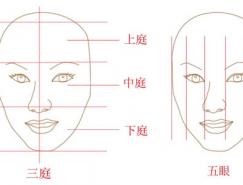图6.2-40 为绘制鱼嘴的效果。
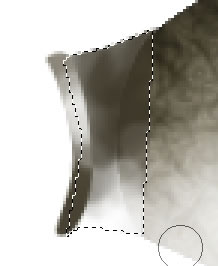
图6.2-40 绘制鱼嘴
在鱼眼部位用“加深/减淡工具”擦出眼睛的凸起效果,如图6.2-41所示。

图6.2-41 制作鱼眼凸起的效果
新建图层,绘制鱼眼珠的效果,如图6.2-42所示。

图6.2-42 鱼眼珠的效果
选择“鱼身”层,用“多边形套索工具”(快捷键L)在鱼身上半部分建立一个选区,并羽化10个像素,如图6.2-43所示。

图6.2-43 用“多边形套索工具”建立的选区
执行菜单栏上的“滤镜→艺术效果→塑料包装”命令,设置参照图6.2-44所示。

图6.2-44 “塑料包装”滤镜的设置

图6.2-45 执行“塑料包装”滤镜的效果
用同样办法为鱼头添加“塑料包装”滤镜效果,如图6.2-46所示。

图6.2-46 为鱼头添加“塑料包装”滤镜的效果
最后将“鲤鱼”整体调整一下,加上投影和背景,鲤鱼的效果就完成了(图6.2-43)。

图6.2-47 鲤鱼完成的效果
标签: